Configurarea router asus RT-G32
Salutări, dragi prieteni. În acest articol considerăm în mod clar modul de configurare a router Asus RT-G32, care este una dintre cele mai populare routere. Dupa ce a citit articol, veți vedea că va fi capabil de a configura routerul fără prea mult efort, urmând pas cu pas.

Pachetul de router include:
- Aparatul în sine
- adaptor de alimentare
- Meter patch cord
- CD-ul cu software-ul
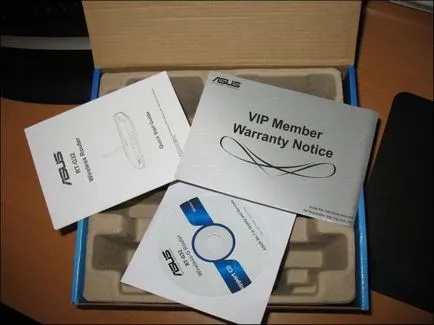
Pasul 1: Pe spatele routerului puteți vedea cele cinci porturi, un WAN si patru LAN.

Portul WAN este necesară introducerea de cablu ISP. Unul dintre porturile LAN (de preferință primul) pentru conectarea la placa de retea a calculatorului. Apoi porniți pe router la rețea și așteptați să se întoarcă «putere» lumină în acest caz.
Pasul 2: Înainte de a putea configura routerul pentru a verifica setările rețelei locale de pe computer, astfel încât să nu corecta eventualele erori.
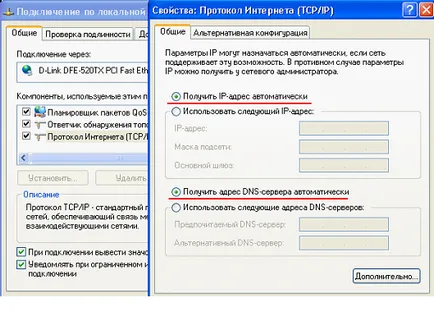
Apoi, ne putem întoarce la configurarea router-ului nostru.
Nume utilizator - admin
Apoi, deschide fereastra Preferences, în cazul în care selectați «WAN» și secțiunea de a configura conexiunea la Internet.
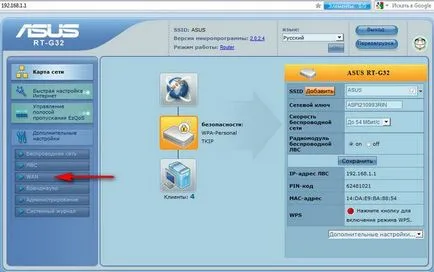
Parametrii specifici, și în special tipul de conexiune este definit în contractul cu ISP: pentru Rostelecom, TTK, Dom.ru aceasta este PPPoE, dar pentru Beeline - L2TP.
Pasul 4: Configurarea conexiunii - PPPoE pe router ASUS RT-G32 pentru Rostelecom, Dom.ru, MTS, TTK.
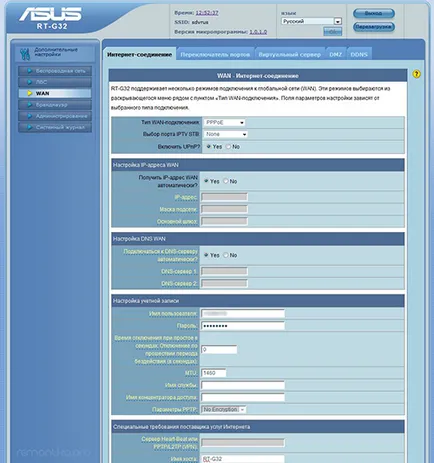
Pasul 5. În cazul: tipul de conexiune «L2TP» pe router ASUS RT-G32
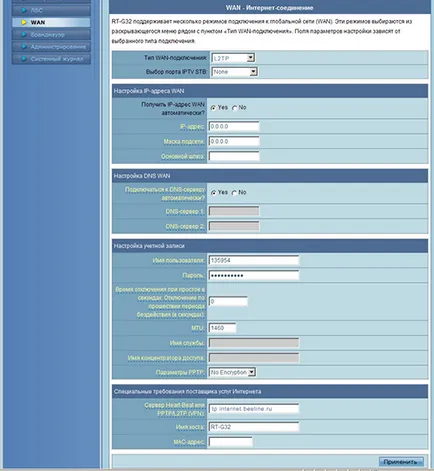
Dacă ISP-ul dvs. oferă o conexiune la Internet de tip Dynamic IP, setările selectați pur și simplu Dynamic IP. Faceți clic pe butonul Accept.
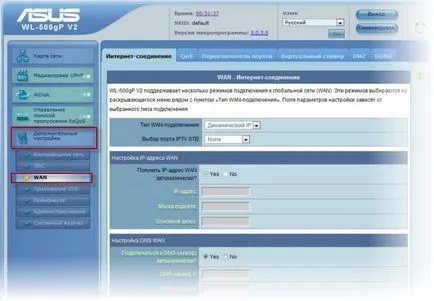
Pasul 7. Configurarea WiFi pe router ASUS RT-G32
- În «SSID», introduceți numele rețelei fără fir (implicit - ASUS).
- „Metoda de autentificare“, selectați «WPA Personal».
- Criptare WPA TKIP.
- „WPA» - este parola pentru rețea, acesta trebuie să conțină cel puțin 8 caractere. (Alfabet latin și numere).
- Se aplică.
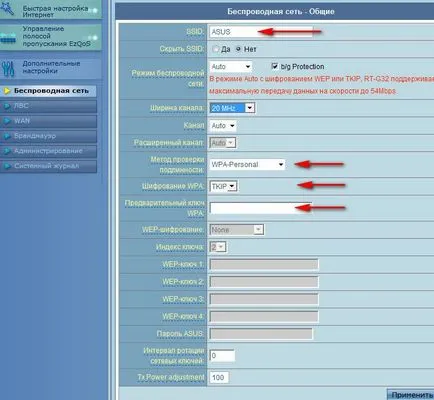
Pasul 8. TV Configurare IP pe un router ASUS RT-G32
Pentru a configura IP TV, cum ar fi TV interactiv de Rostelecom, trebuie să selectați portul la care router-ul este conectat STB set-top box. Du-te la «WAN» secțiunea -> „conexiune la Internet» (Conexiune internet).
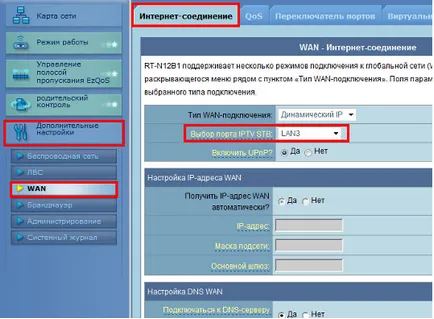
conexiune la Internet personalizate nu atinge, doar în „Select STB IPTV portul» selectați portul dorit și faceți clic pe «Apply».
Deci, totul este gata și ne putem conecta în siguranță la Internet.